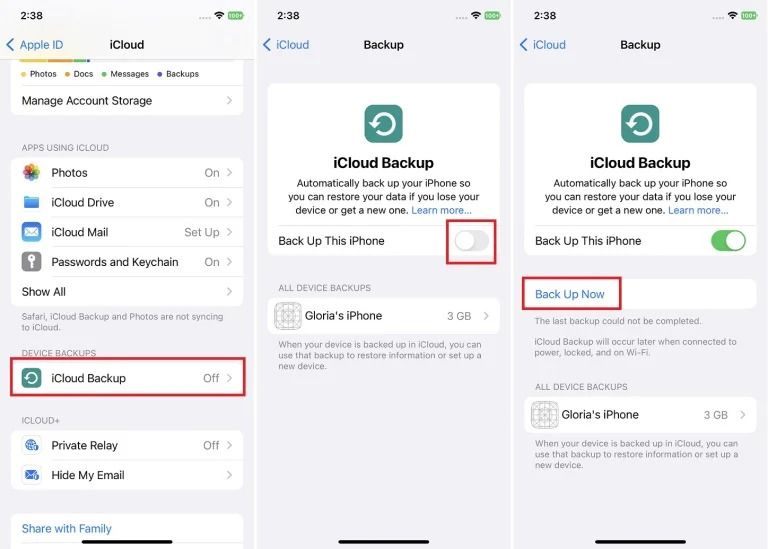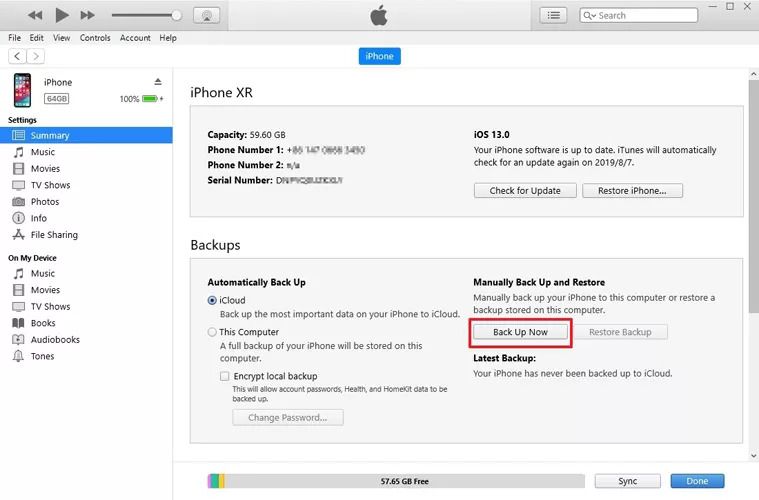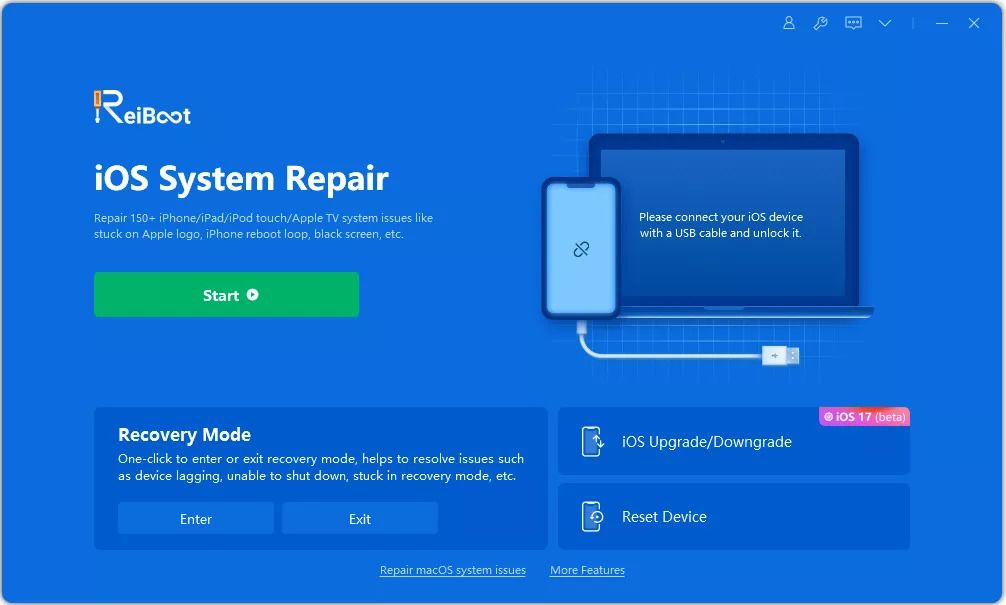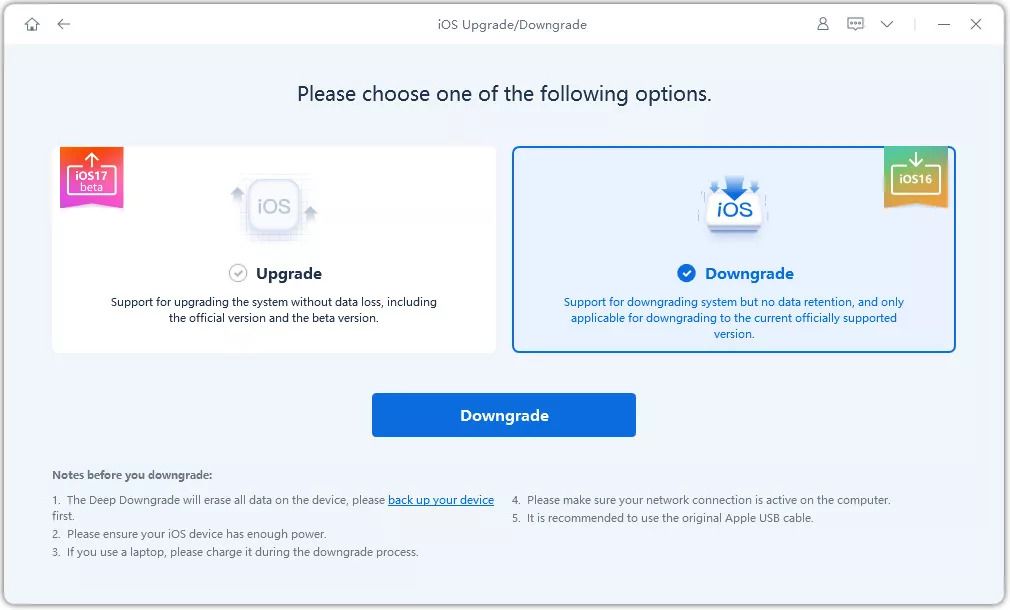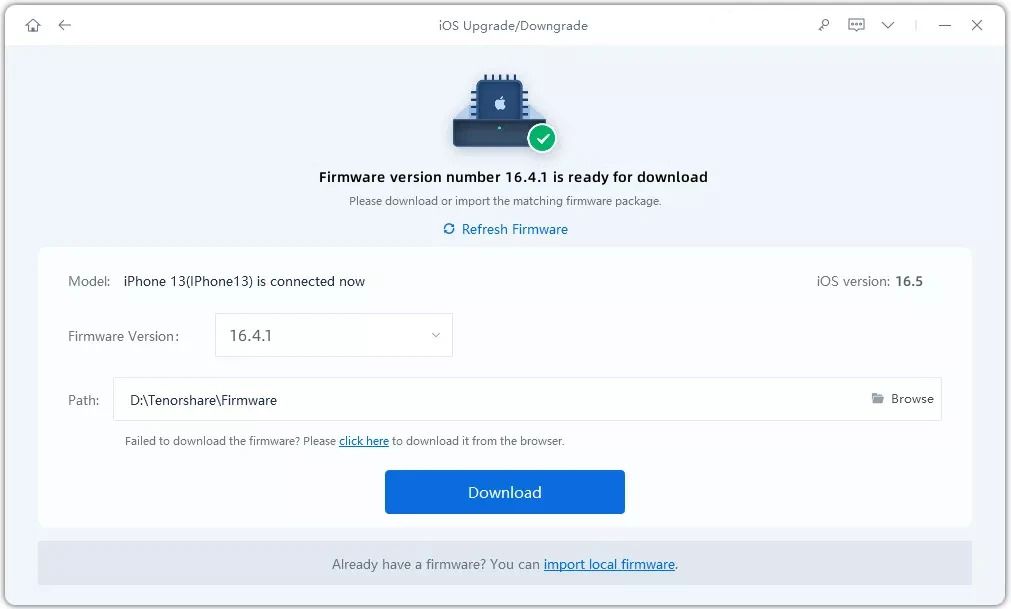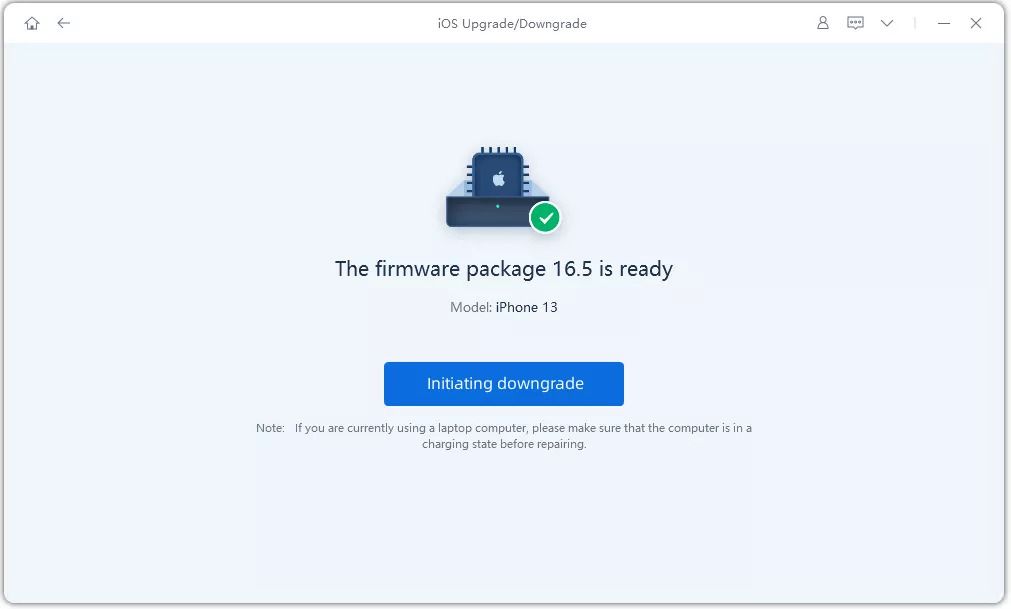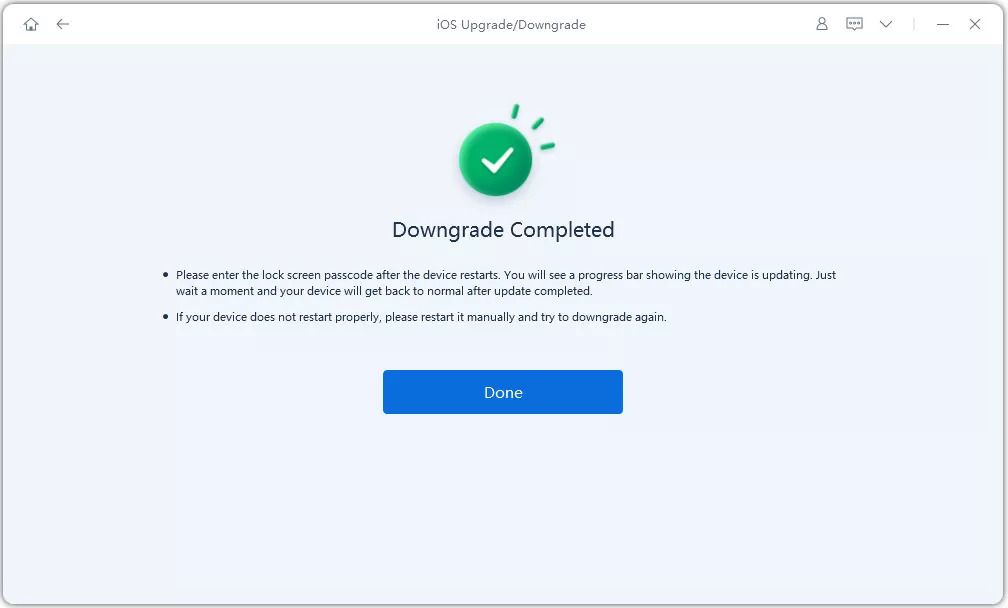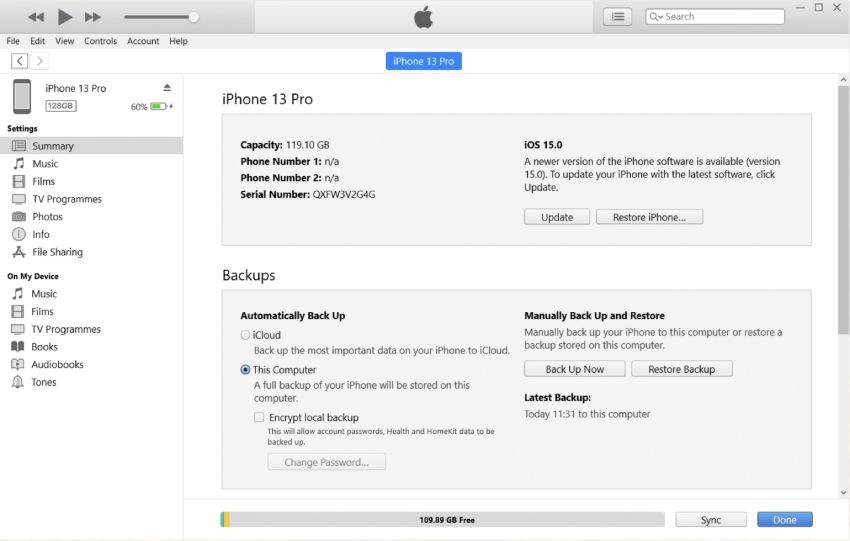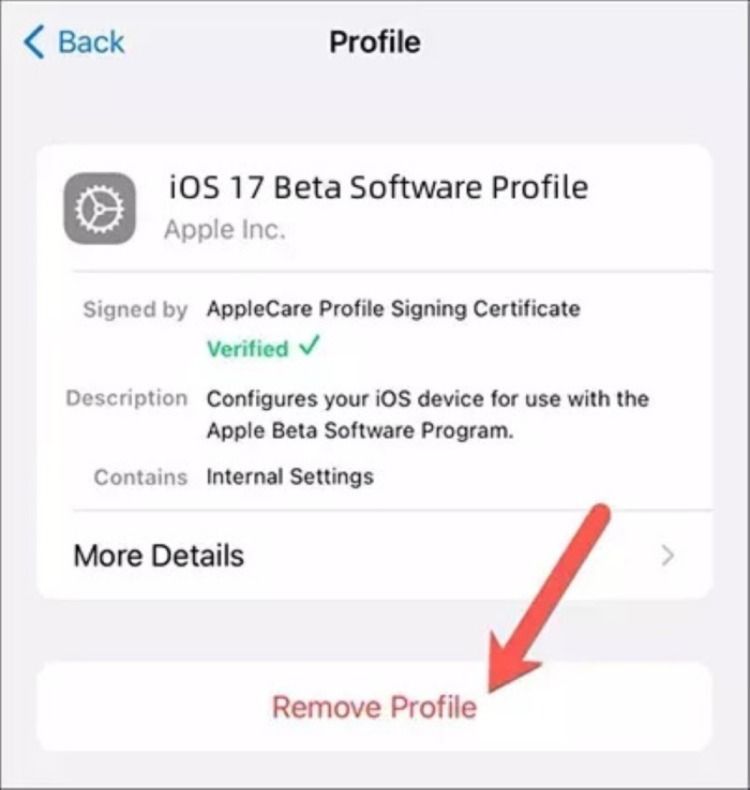Cara Downgrade Dari iOS 17 Ke iOS 16 Tanpa Kehilangan Data Menggunakan Tenorshare Reiboot

Table of content:
- Yang Harus Anda Lakukan Sebelum Mendowngrade Dari iOS 17 ke 16
- Cara Downgrade Dari iOS 17 ke 16 Dengan Komputer
- Cara Downgrade Dari iOS 17 ke 16 Tanpa Kehilangan Data
- Mengapa Memilih Tenorshare Reiboot
- Cara Kembali ke iOS 16 Dari iOS 17 Dengan iTunes
- Cara Downgrade iOS 17 ke 16 Tanpa Komputer
- Memilih Tenorshare Reiboot untuk Menurunkan Versi Dari iOS 17 ke 16
Jika Anda senang dengan fitur baru inovatif iOS 17 yang terungkap di WWDC33, tidak jarang Anda menginginkan versi beta iOS 17 di iPhone Anda sekarang. Namun, seperti kebanyakan versi pra-rilis, Anda mungkin menghadapi masalah stabilitas, kinerja yang buruk, dan masalah lainnya.
Jadi kalau mau pindah kembali ke iOS 16 yang stabil di ponsel Anda, inilah panduan utama. Baca terus untuk mengetahui cara mencopot pemasangan iOS 17 dan menurunkan versi dari iOS 17 ke 16.
Yang Harus Anda Lakukan Sebelum Mendowngrade Dari iOS 17 ke 16
Anda mungkin kehilangan data saat menurunkan versi dari iOS 17 ke iOS 16. Jadi sebaiknya cadangkan semua data sebelum menghapus iOS 17 dari iPhone Anda. Kemudian, Anda dapat memulihkan data Anda nanti.
Anda memerlukan komputer Mac atau Windows untuk mencadangkan data. Dan jika Anda memiliki PC Windows, Anda juga harus menginstal iTunes di dalamnya.
1. Cadangkan Data Dengan iCloud Sebelum Menurunkan Versi Dari iOS 17 ke 16
iCloud adalah salah satu cara Anda dapat menurunkan versi dari iOS 17 ke 16 tanpa komputer. Anda hanya membutuhkan koneksi internet yang stabil.
- Membuka Pengaturan di iPhone Anda. Pilih nama perangkat Anda lalu pilih iCloud.
- Di bawah Cadangan iCloudaktifkan opsi pencadangan otomatis.
- Lalu, ketuk Cadangkan Sekarang untuk mencadangkan iPhone Anda.
2. Cadangkan Data Dengan iTunes Sebelum Mendowngrade Dari iOS 17 ke 16
Anda dapat mencadangkan data perangkat secara otomatis menggunakan iTunes. Namun, jika Anda memiliki PC, pertama-tama Anda harus menginstal iTunes di PC tersebut.
- Hubungkan iPhone Anda ke Mac atau PC Anda.
- Buka iTunes dan klik ikon ponsel Anda.
- Di dalam Ringkasandi bawah Cadanganklik Cadangkan Sekarang tombol.
Dan iTunes akan mencadangkan ponsel Anda ke komputer.
Cara Downgrade Dari iOS 17 ke 16 Dengan Komputer
Ada dua metode utama untuk menurunkan versi iOS 17 ke 16 menggunakan komputer.
Anda dapat menurunkan iOS 17 ke 16 jika Anda telah menginstal iOS 17 beta menggunakan iTunes. Anda dapat menggunakan iTunes lagi untuk menghapus iOS 17.
Namun, Anda juga dapat menggunakan alat pihak ketiga profesional Tenorshare Reiboot untuk menurunkan versi dari iOS 17 ke 16.
Cara Downgrade Dari iOS 17 ke 16 Tanpa Kehilangan Data
Tenorshare Reiboot untuk Mac dan Windows sangat bagus Alat perbaikan dan pemulihan sistem iOS terbaik. Ini menawarkan Anda cara gratis untuk memperbaiki iPhone, iPad, atau Mac yang terjebak dalam mode pemulihan—hanya dengan satu klik.
Dengan lebih dari 78 juta unduhan di seluruh dunia dan 63 juta pelanggan yang puas, Reiboot adalah yang Anda butuhkan untuk menurunkan versi dengan mudah dari iOS 17 ke 16 tanpa kehilangan data.
Mengapa Memilih Tenorshare Reiboot
Reiboot menawarkan beberapa fitur inovatif yang membuatnya mudah digunakan, tanpa bantuan teknisi.
- Masuk atau Keluar dari Mode Pemulihan secara gratis dalam satu klik.
- Memperbaiki lebih dari 150 masalah sistem iOS, iPadOS, dan tvOS, seperti stuck di logo Apple, layar tidak mau menyala, recovery mode loop, dan lainnya.
- Perbarui dengan mudah ke iOS 17 beta terbaru.
- Downgrade dari iOS 17 beta ke versi sebelumnya tanpa jailbreak.
- Perbaiki dan turunkan versi sistem macOS, dan juga perbarui dalam beberapa menit secara gratis.
- Setel ulang iPhone, iPad, dan iPod Touch tanpa iTunes atau Finder.
- Perbaiki kesalahan iPhone atau iTunes seperti 4013/4005 dengan klik mudah.
- Mendukung semua versi dan perangkat iOS, termasuk iOS 17 beta terbaru dan semua model iPhone 14.
Cara Menggunakan Reiboot untuk Kembali ke iOS 16 Dari iOS 17 Tanpa iTunes (Tanpa Kehilangan Data)
Anda dapat mempercayai Reiboot untuk kembali ke iOS 16 dari iOS 17 tanpa iTunes.
Mari jelajahi cara menurunkan versi iOS 17 ke 16 dengan mudah dan lancar di iPhone Anda.
- Unduh Reiboot.dll di komputer Anda dan instal. Luncurkan Reiboot dan sambungkan iPhone Anda ke komputer melalui kabel penerangan. Kemudian, klik Tingkatkan/Turunkan iOS tombol.
- Klik Turunkan versi tombol untuk memulai proses.
- Klik Unduh untuk mengunduh paket firmware.
- Terakhir, ketuk memulai downgrade dan tunggu sebentar.
Reiboot akan secara otomatis menurunkan versi iOS 17 ke 16 dan menginstal versi iOS yang stabil di perangkat Anda.
Cara Kembali ke iOS 16 Dari iOS 17 Dengan iTunes
Jika Anda menginstal iOS 17 beta menggunakan iTunes, Anda dapat menggunakan iTunes lagi untuk menurunkan versi iOS 17 ke 16.
Hubungkan perangkat Anda ke komputer dan luncurkan iTunes. Pilih ikon perangkat Anda di iTunes. Di Ringkasan halaman, di bawah tab ponsel Anda, klik Mengembalikan iphone tombol.
iTunes akan mengunduh dan menginstal versi iOS stabil terbaru di perangkat Anda.
Namun, menggunakan iTunes berarti mengatur ulang ponsel Anda dan kehilangan data jika Anda belum mencadangkannya.
Selain itu, solusi ini dapat memakan waktu lama, bahkan beberapa jam. Selain itu, banyak pengguna menganggap menggunakan iTunes untuk menghapus iOS 17 rumit karena beberapa langkahnya sulit dan memerlukan pengetahuan teknis.
Cara Downgrade iOS 17 ke 16 Tanpa Komputer
Jika Anda ingin mengetahui cara menghapus iOS 17 tanpa menggunakan komputer, Anda dapat melakukannya melalui Pengaturan di iPhone Anda.
Anda juga dapat menurunkan versi dari iOS 17 ke 16 tanpa menggunakan komputer. Anda dapat melakukan ini melalui Pengaturan di iPhone Anda.
- Membuka Pengaturan di iPhone Anda.
- Gulir ke bawah dan ketuk Umum.
- Mencari VPN & Manajemen Perangkat dan ketuk.
- Ketuk pada Profil Perangkat Lunak iOS 17 Beta.
- Pilih Hapus Profil dan konfirmasikan pilihan Anda
- Mulai ulang perangkat Anda.
Setelah iPhone Anda restart, itu tidak akan menjalankan iOS 17 beta. Ini akan kembali ke versi stabil iOS terbaru.
Memilih Tenorshare Reiboot untuk Menurunkan Versi Dari iOS 17 ke 16
Anda dapat memilih iTunes untuk downgrade dari iOS 17 ke 16 jika Anda yakin dan cerdas secara teknis untuk menjalankan langkah-langkahnya.
Tetapi jika Anda menginginkan opsi alternatif, Reiboot memungkinkan Anda menurunkan versi dari iOS 17 ke 16 tanpa kehilangan data dalam beberapa klik.
Ikuti uji coba gratis Reiboot sekarang untuk menemukan keunggulannya yang tak tertandingi. Dan pastikan transisi yang mulus kembali ke iOS 16 yang stabil.
Ini adalah posting yang disponsori. Pilihan dan pendapat produk yang diungkapkan dalam artikel ini berasal dari sponsor dan tidak mencerminkan arahan editorial MakeUseOf atau stafnya.